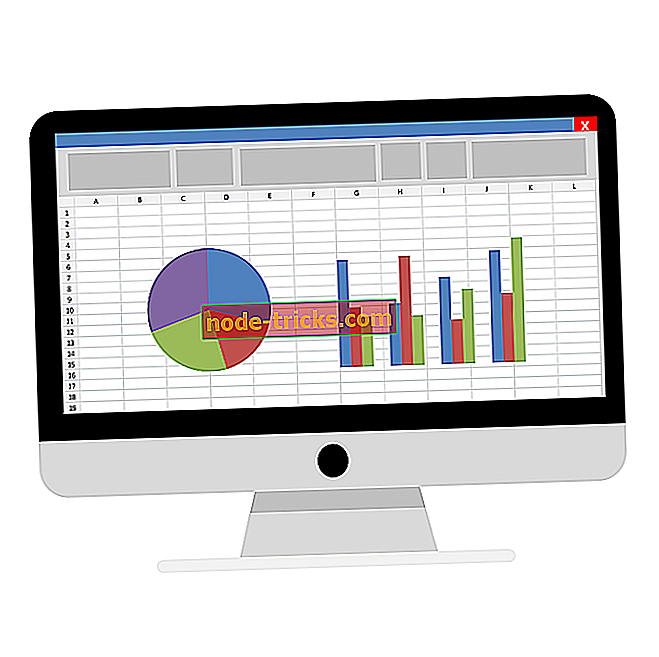Что делать, если Windows 10 не проигрывает видео GoPro
GoPro - это камера высокого разрешения, которая может записывать видео 4K. После записи видеороликов многие пользователи GoPro перенесут видео на свои настольные компьютеры или ноутбуки, чтобы они могли воспроизводить клипы с помощью медиаплееров Windows 10.
Однако медиаплееры Windows 10 не всегда воспроизводят видео GoPro для некоторых пользователей. Вот несколько разрешений для исправления видео GoPro, которые не воспроизводятся в Windows 10.
Вот как вы можете исправить проблемы с видео GoPro
1. Проверьте характеристики вашей системы
Пользователи GoPro записывают свои видео с самым высоким разрешением 4K, именно поэтому некоторые пользователи не могут воспроизводить записанный вывод на своих настольных компьютерах или ноутбуках с Windows 10! Пользователям GoPro требуются ноутбуки и настольные компьютеры с более высокими характеристиками для воспроизведения видео 4K в Windows. Мультимедийное программное обеспечение не воспроизводит видео 4K для пользователей с ПК, которые не соответствуют этим минимальным системным требованиям для 4K:
- Видео RAM: один ГБ
- RAM: восемь ГБ
- Процессор: Intel Core i7 четырехъядерный или Intel Xeon E5 как минимум
- Графический процессор: Любой графический процессор выше, чем GeForce GTX 650 Ti, APU AMD A10-7800, Intel HD Graphics 5000 и AMD Radeon HD 7000.
Некоторым пользователям, возможно, потребуется обновить свои ноутбуки и десктопы для воспроизведения видео 4K GoPro. Пользователи могут проверить свои системные характеристики через окно System Info. Нажмите кнопку « Введите здесь для поиска» на панели задач Windows 10, чтобы открыть окно поиска. Введите «Системная информация» в поле поиска и нажмите «Системная информация», чтобы открыть окно, показанное непосредственно ниже. Затем пользователи могут проверить свои системные характеристики в окне System Info.

2. Воспроизведение видео GoPro с помощью медиаплеера, поддерживающего HEVC
Не все медиаплееры могут воспроизводить видео 4K. Таким образом, пользователям потребуется медиаплеер с поддержкой HEVC для воспроизведения клипов 4K GoPro. Windows Media Player не воспроизводит видео 4K без пакета кодеков Media Player. 5K Player, KMPlayer и VLC - три лучших медиаплеера для клипов 4K. Итак, установите один из этих медиаплееров.
3. Откройте средство устранения неполадок при воспроизведении видео.
Средство устранения неполадок при воспроизведении видео в Windows 10 может исправить проблемы с воспроизведением видео. Поэтому это средство устранения неполадок может пригодиться для исправления воспроизведения видео GoPro. Пользователи могут открыть средство устранения неполадок воспроизведения видео в Windows 10 следующим образом.
- Откройте Cortana, нажав кнопку « Введите здесь для поиска» на панели задач.
- Введите «поиск и устранение неисправностей» в поле поиска.
- Выберите «Устранение неполадок», чтобы открыть приложение «Настройки», как показано на снимке ниже.

- Выберите Воспроизведение видео и нажмите Запустить средство устранения неполадок .

- Затем просмотрите предложенные решения по устранению неполадок, если он предоставляет какие-либо.
4. Конвертируйте видео GoPro в формат с более низким разрешением
Те пользователи, которые не могут воспроизводить видео 4K GoPro в Windows 10, могут конвертировать их в видеоролики 1080p с помощью Handbrake. Это, вероятно, обеспечит не слишком высокое разрешение видео для настольного компьютера или ноутбука, но пользователи также могут конвертировать свои клипы GoPro в клипы с разрешением ниже 720p. Именно так пользователи могут конвертировать кадры 4K GoPro в видео 1080p с помощью Handbrake.
- Нажмите кнопку Download Handbrake 1.2.0 на веб-сайте Handbrake, чтобы сохранить мастер настройки в папке.
- Откройте установщик Handbrake, чтобы добавить оптимизатор видео в Windows 10.
- Нажмите кнопку « Открыть исходный код» .
- Нажмите « Файл», чтобы выбрать клип 4K GoPro для преобразования в альтернативное разрешение 1080p.
- Нажмите General на боковой панели Presets в правой части окна Handbrake.
- Затем выберите пресет Fast 1080p30, чтобы преобразовать видео в клип MP4 с разрешением 1080.
- Нажмите кнопку « Обзор», чтобы выбрать выходную папку для сохранения видео.
- Затем нажмите кнопку « Начать кодирование» .
5. Исправить поврежденные видео файлы GoPro
Видео файлы GoPro могут быть повреждены, когда камера неожиданно выключается. Таким образом, некоторым пользователям может потребоваться исправить поврежденное видео GoPro.
Камеры GoPro отображают значки восстановления SOS, которые выделяют поврежденные файлы. Поместите SD-карту с видео, которое не воспроизводится в камере. Тогда камера может отображать сигнал SOS на своем ЖК-дисплее при включении. Если это так, нажмите любую кнопку, когда увидите значок восстановления, чтобы исправить поврежденный файл.
6. Освободите ОЗУ и дисковое хранилище
Видео 4K GoPro также занимают много системных ресурсов в Windows 10. Таким образом, некоторым пользователям может потребоваться освободить ОЗУ и место на жестком диске (для виртуальной памяти), чтобы обеспечить достаточно места для воспроизведения их видеороликов 4K. Пользователи могут закрыть фоновое программное обеспечение и освободить место на диске следующим образом.
- Чтобы закрыть стороннее программное обеспечение, щелкните правой кнопкой мыши панель задач и выберите « Диспетчер задач» .
- Затем выберите лишнее стороннее программное обеспечение, указанное в разделе «Приложения» на вкладке «Процесс».

- Нажмите кнопку « Завершить задачу», чтобы закрыть выбранное программное обеспечение.
- Чтобы освободить место на диске, введите «очиститель диска» в поле поиска Cortana. Затем нажмите Очистка диска, чтобы открыть окно, показанное ниже.

- Выберите диск C: и нажмите кнопку ОК .
- Установите флажки Временные файлы и Корзина . Пользователи могут также установить некоторые другие флажки, чтобы освободить больше места на жестком диске.

- Затем нажмите кнопку ОК .
Итак, медиаплееры Windows 10 обычно не воспроизводят клипы GoPro, потому что их разрешения 4K слишком высоки. Преобразование видео в форматы с более низким разрешением обычно обеспечивает воспроизведение.
Однако некоторым пользователям может потребоваться освободить ОЗУ и память на жестком диске (для воспроизведения 4K) или восстановить поврежденные видео GoPro.
СВЯЗАННЫЕ СТАТЬИ, ЧТОБЫ ПРОВЕРИТЬ:
- Как исправить поврежденные видео файлы GoPro
- Быстрое исправление: Windows 10 не может воспроизводить файлы MP4
- Как исправить все поврежденные видео файлы на вашем ПК с Windows



![IPod был обнаружен, но не может быть идентифицирован должным образом [ИСПРАВЛЕНО]](https://node-tricks.com/img/fix/410/an-ipod-has-been-detected-it-could-not-be-identified-properly-7.jpg)